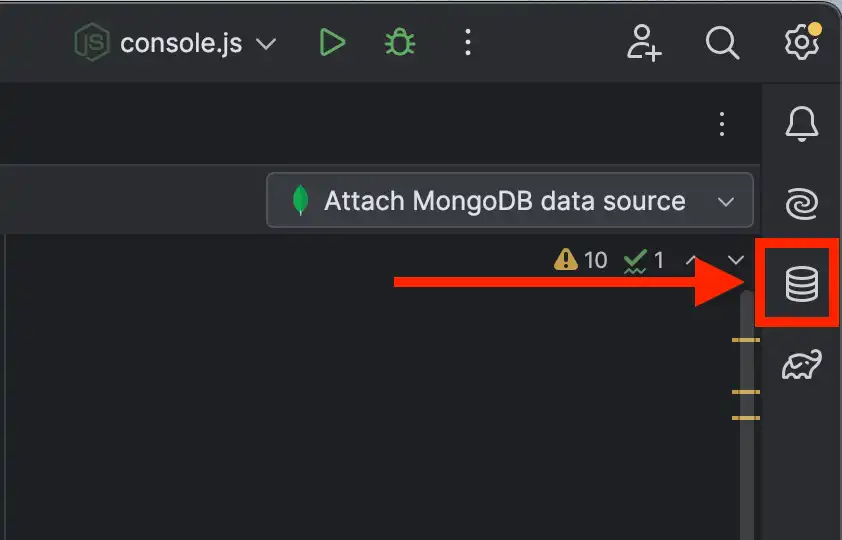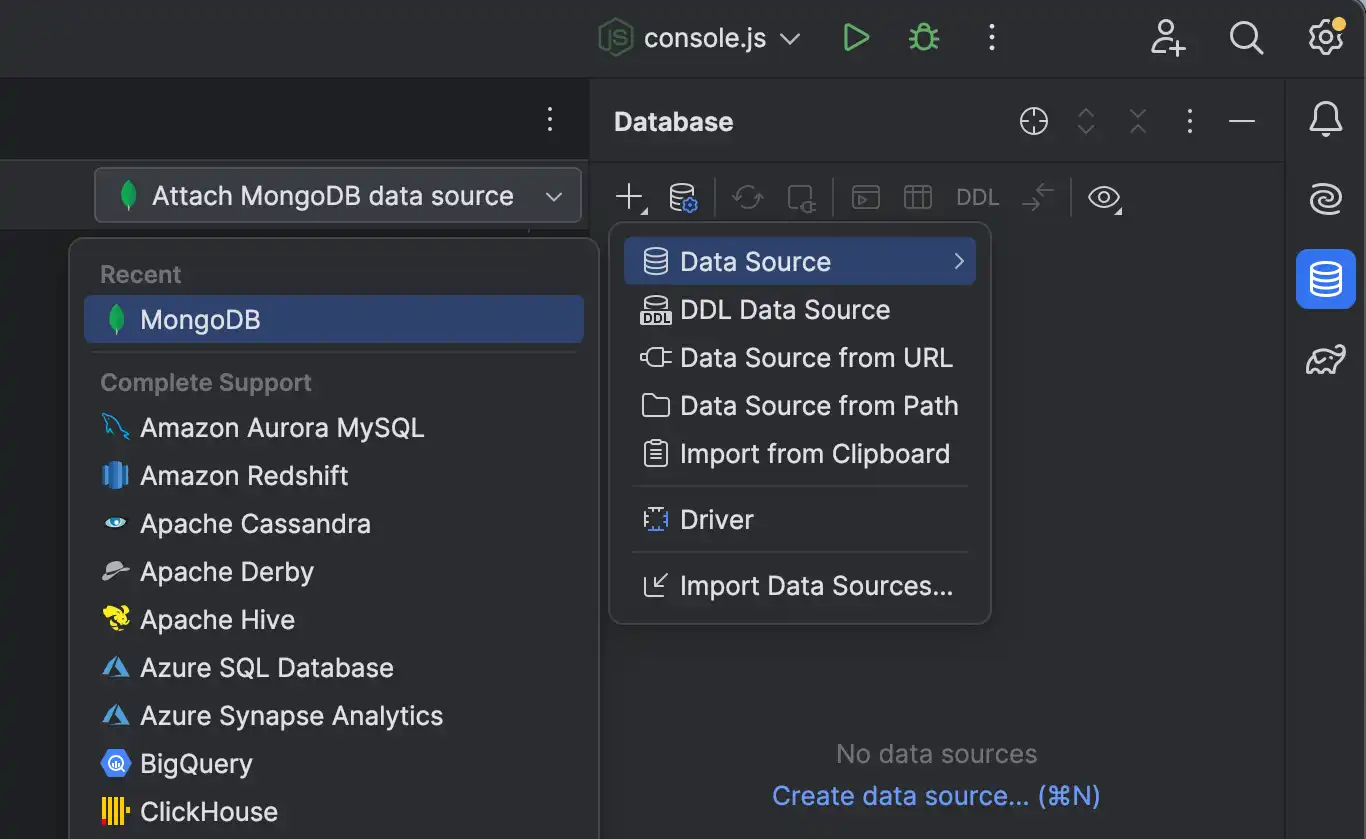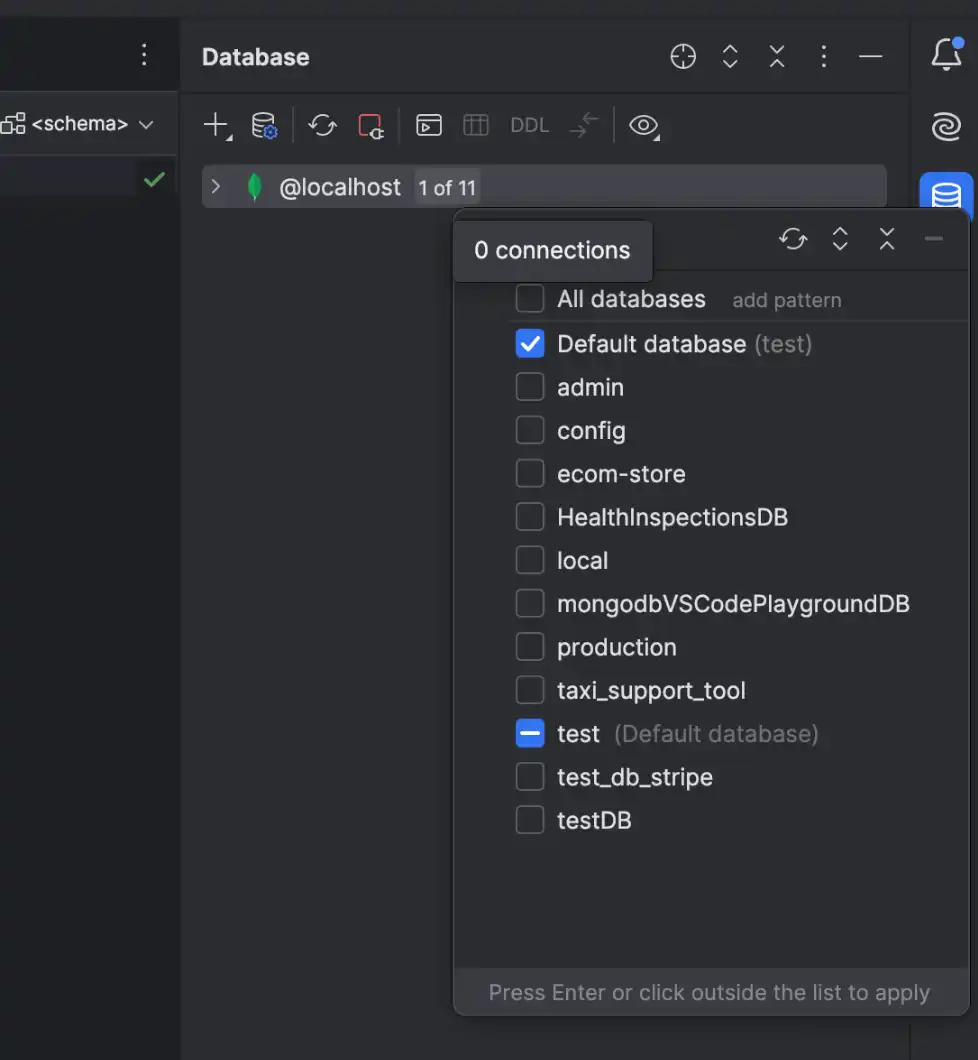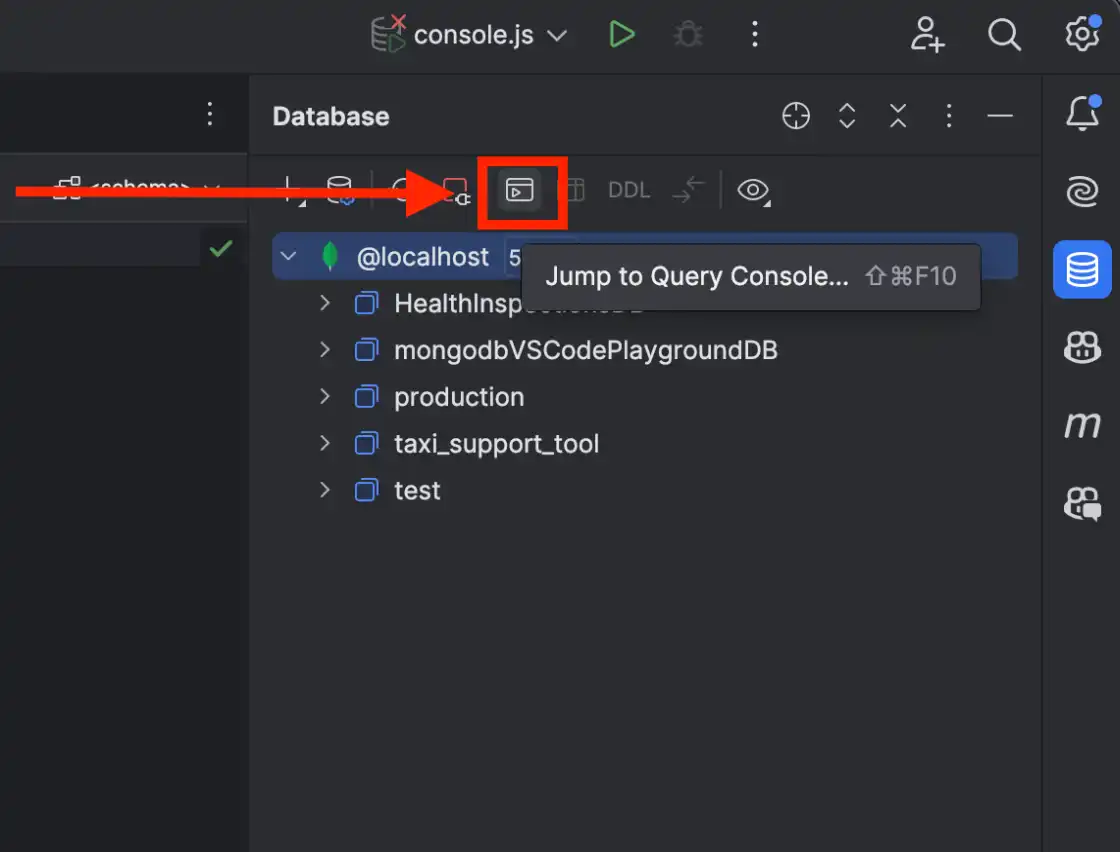MongoDB 배포에 연결
IntelliJ 플러그인용 MongoDB 는 현재 비공개 미리 보기로 제공됩니다.
이 페이지에서는 IntelliJ 플러그인용 MongoDB 를 사용하여 MongoDB deployment 에 연결하는 방법을 학습 봅니다.
참고
MongoDB Atlas
MongoDB 호스팅하다 를 만들어야 하는 경우 MongoDB Atlas 를 사용하는 것이 좋습니다. Atlas 는 설치가 필요 없는 클라우드 호스팅 서비스형 데이터베이스로서 무료 계층 으로 시작할 수 있는 옵션을 제공하며, 배포서버 서버에 IntelliJ 플러그인을 쉽게 연결할 수 있도록 복사 가능한 URI를 제공합니다.
시작하기 전에
MongoDB 인스턴스 가 실행 IntelliJ 플러그인이 설치되어 있는지 확인합니다.
단계
3
연결 문자열 을 입력합니다.
탭 하단 근처의 필드 에 연결 문자열 을 직접 붙여넣습니다.URL Data Sources and Drivers
연결 문자열 이 인스턴스 가 실행 포트를 지정하는지 확인합니다.
확인을 클릭합니다.
4
5
연결 도구 모음을 사용하여 데이터 소스 를 선택합니다.
연결 도구 모음은 편집기 창 내에서 애플리케이션 과 연결된 데이터 소스 를 선택할 수 있는 IntelliJ 플러그인용 MongoDB 의 기능 입니다.
MongoDB 코드가 포함된 파일 을 열면 다음 이미지와 같이 파일 상단에 툴바가 나타납니다.
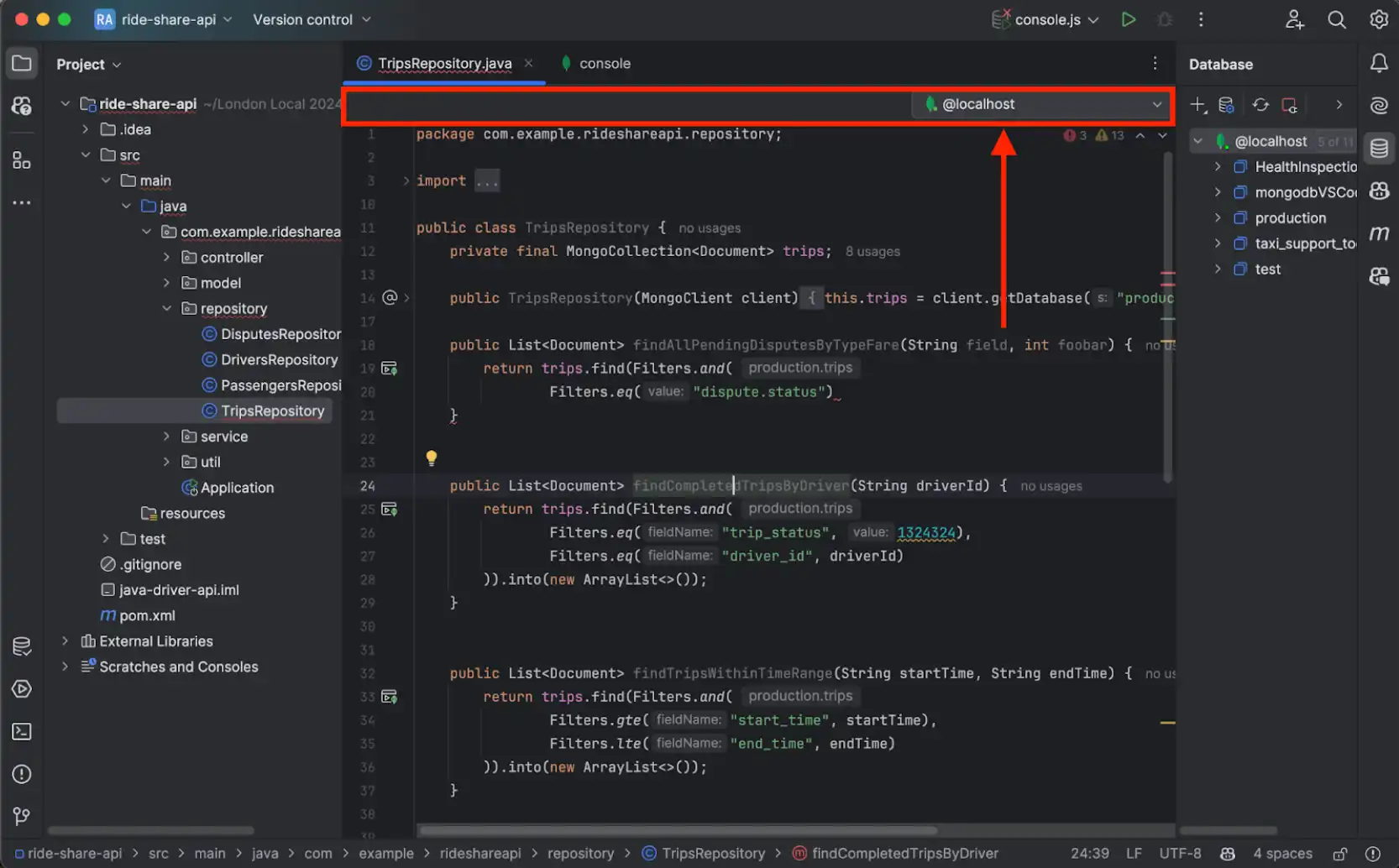
이 도구 모음에는 애플리케이션 과 연결된 데이터 소스 를 선택할 수 있는 드롭다운 메뉴가 있습니다.
최상의 환경을 위해 선택한 데이터 소스 에 다음이 포함되어야 합니다.
애플리케이션 코드에서 사용하는 모든 데이터베이스, 컬렉션 및 필드입니다.
쿼리에 사용되는 모든 인덱스입니다.